Dans Windows 10, le réglage de la luminosité se cache profondément dans les options d’alimentation. Habituellement, les utilisateurs ajustent la luminosité de leur écran à l’aide des touches de fonction. L’affichage à l’écran (HUD) de Windows 10 fournit une indication de la luminosité, mais cette méthode existe depuis longtemps. Même Windows 7 n’offrait pas de curseur de luminosité facilement accessible ; il fallait passer par les options d’alimentation du panneau de configuration. Un curseur est une méthode de réglage beaucoup plus pratique, mais il n’est pas intégré nativement dans Windows 10. L’application Win10 Brightness Slider, un outil open source gratuit, vient remédier à ce manque.
Win10 Brightness Slider est un logiciel portable, ce qui signifie qu’il ne nécessite aucune installation. Il suffit de télécharger et d’exécuter l’application pour qu’une icône de luminosité s’ajoute à la zone de notification, s’intégrant ainsi harmonieusement aux commandes d’alimentation/batterie, de Wi-Fi et de volume.
Ajouter un curseur de luminosité à Windows 10
En cliquant sur l’icône de luminosité, un curseur apparaît. Vous pouvez ensuite faire glisser le bouton du curseur pour augmenter ou diminuer la luminosité. À l’instar du curseur de volume de Windows 10, ce curseur de luminosité affiche des valeurs numériques, allant de 1 à 100, pour indiquer le niveau de luminosité de votre écran.
Contrairement au curseur, le HUD de luminosité par défaut de Windows 10 ne permet pas un réglage aussi précis. Les touches de fonction de votre ordinateur portable agissent sur le HUD en modifiant la luminosité par paliers prédéfinis.
La capture d’écran ci-dessous illustre la différence entre le HUD de luminosité par défaut (à gauche) et le curseur fourni par Win10 Brightness Slider (à droite). Le curseur offre une expérience utilisateur plus intuitive.
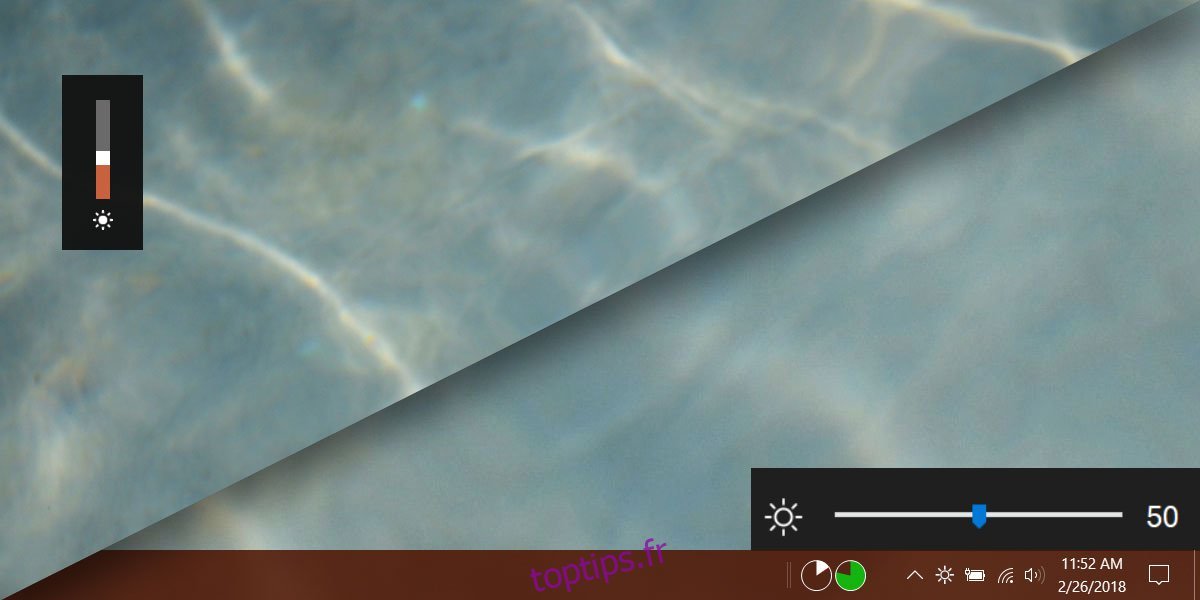
Cette application apporte une amélioration par rapport au réglage de la luminosité via le panneau de configuration, en affichant des valeurs numériques pour les niveaux de luminosité actuels.
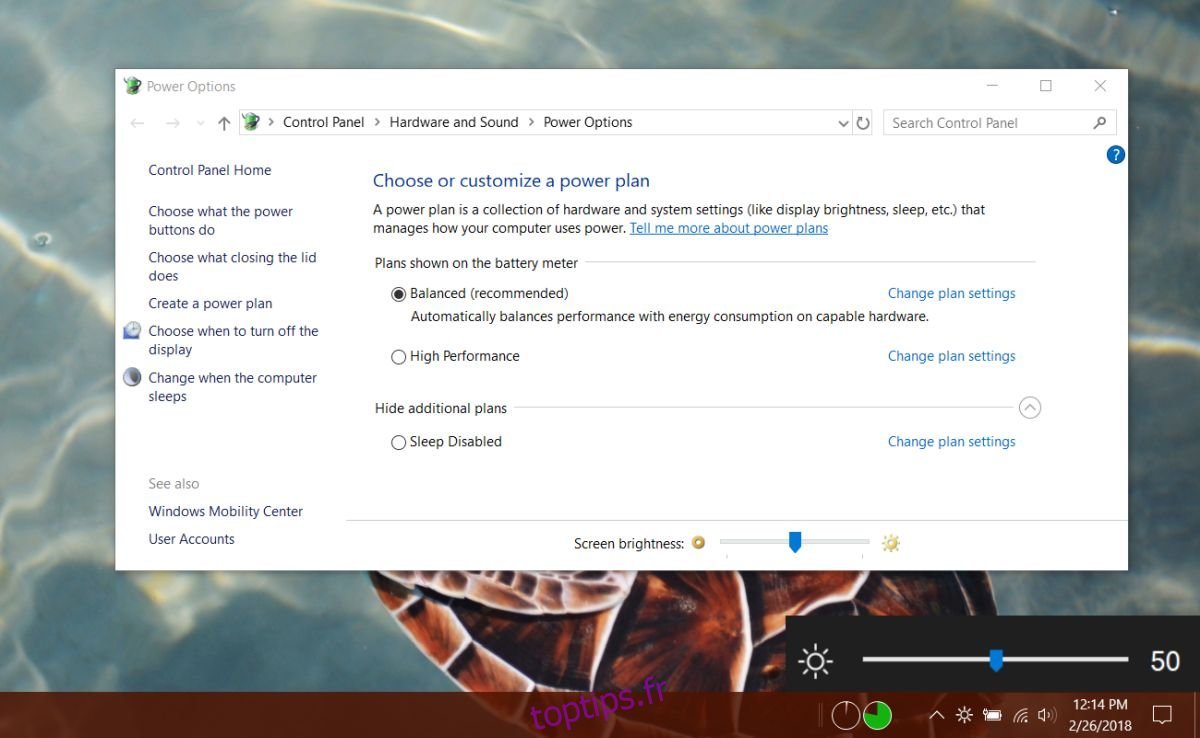
Limitations de l’outil
Malgré son efficacité, Win10 Brightness Slider présente une limite : le curseur ne se met pas à jour lorsque vous modifiez la luminosité de votre écran via le panneau de configuration ou les touches de fonction. Cela dit, cette limitation n’empêche ni les commandes de luminosité par défaut de fonctionner ni l’application de fonctionner correctement. Simplement, l’application ne suit pas les changements effectués par les méthodes de réglage par défaut.
En revanche, si vous utilisez le curseur de Win10 Brightness Slider pour ajuster la luminosité, le curseur du panneau de configuration et le HUD par défaut de Windows 10 reflèteront les nouveaux paramètres.
Vous pouvez configurer Win10 Brightness Slider pour qu’il se lance au démarrage du système. Il est possible que l’application affiche une erreur « Non pris en charge » lors de son lancement. Dans ce cas, le développeur recommande d’exécuter la commande suivante dans PowerShell :
$monitor = Get-WmiObject -ns root/wmi -class wmiMonitorBrightNessMethods$monitor.WmiSetBrightness(80,10)
Si le problème persiste, vous devrez peut-être mettre à jour vos pilotes d’affichage. Hormis ces deux solutions, il n’existe pas d’autres recours si l’application ne fonctionne pas sur votre ordinateur.